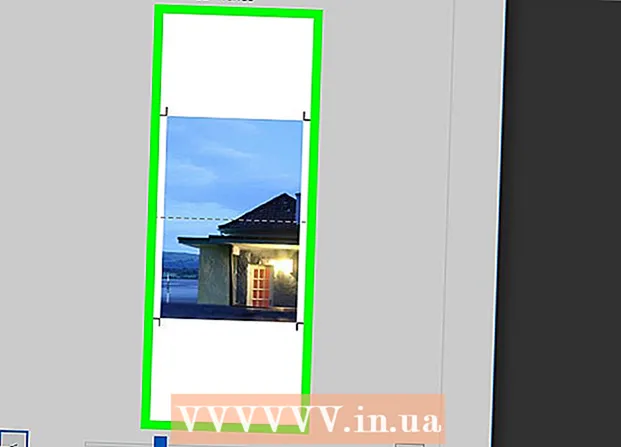Szerző:
Monica Porter
A Teremtés Dátuma:
13 Március 2021
Frissítés Dátuma:
1 Július 2024

Tartalom
Ez a wikiHow megtanítja, hogyan tekintheti meg az Android készülék vágólap tartalmát. Beillesztheti a gyorsítótárat, hogy lássa, mi áll rendelkezésre rajta, vagy letölthet harmadik féltől származó alkalmazásokat a Play Áruházból, hogy nyomon kövesse mindazt, amit másolt.
Lépések
1/2 módszer: Illessze be a gyorsítótárat
Nyissa meg a szöveges üzenetküldő alkalmazást a készüléken. Ez egy olyan alkalmazás, amely lehetővé teszi szöveges üzenetek küldését egy másik telefonszámra a készülékről. Az eszköz típusától függően az alkalmazás megnevezhető Messages, Messenger, Text Messages, Android Messages vagy Messages néven.
- Ha táblagépen van, megnyithat bármilyen alkalmazást, amely képes jegyzeteket írni, üzeneteket küldeni vagy bármilyen szöveget írni. Ha nem talál megfelelő alkalmazást az eszközén, nyissa meg az e-mailt, és használhatja az e-mail törzsében található szövegmezőt, vagy lépjen a Google Drive-ra és hozzon létre egy új dokumentumot.

Írjon új üzenetet. Az üzenetküldő alkalmazásban érintse meg az üzenet gombot új szöveges üzenet indításához. Ezt a gombot általában "+"vagy ceruza ikon a legtöbb eszközön.- Vagy indíthat új üzenetet egy másik üzenetküldő vagy csevegőalkalmazásban, például a Facebook Messengerben, a WhatsAppban, a Google Hangouts-ban stb.

Tartsa nyomva az üzenet szövegmezőjét. Ez az a szövegmező a képernyőn, ahová beírja az üzenetét. Megjelenik egy menü.- Bizonyos eszközökön hozzá kell adnia egy címzettet, és nyomja meg a gombot következő (Következő) először kattintson az üzenet szövegmezőjére.

nyomja meg a gombot Paszta (Paszta). Ha van valami a gyorsítótárban, a felbukkanó menüben megjelenik egy Beillesztés lehetőség. Amikor megérinti, a gyorsítótárazott tartalmat beillesztjük az üzenetmezőbe.
Üzenetek törlése. Most, hogy ismeri a gyorsítótárazott tartalmat, törölheti az imént összeállított üzenetet. Így anélkül láthatja a gyorsítótárazott tartalmat, hogy bárkinek elküldené ezt az üzenetet. hirdetés
2/2 módszer: Töltsön le egy gyorsítótár-kezelő alkalmazást
Nyissa meg a Google Play Áruház alkalmazást. A Play Áruház ikon egy tarka nyíl a készülék Alkalmazások listáján.
- Internet-hozzáférésre van szükséged ahhoz, hogy böngészhess a Play Áruházban.
Keressen és töltsön le egy gyorsítótár-kezelő alkalmazást a Play Áruházból. A gyorsítótár-kezelő lehetővé teszi a vágólap előzményeinek nyomon követését az összesített és beillesztett adat nyomon követésével. Böngészhet a szakaszban Termelékenység (Termelékenység) kategóriákban, vagy használjon adatmezőt Keresés (Keresés) a képernyő tetején, hogy megtalálja az ingyenes / fizetős gyorsítótár-kezelőt.
Nyissa meg a gyorsítótár-kezelő alkalmazást. Keresse meg az imént letöltött gyorsítótár-kezelőt az Alkalmazások listában, majd érintse meg az alkalmazás megnyitásához.
Ellenőrizze a gyorsítótár-naplót a vágólapkezelőben. A gyorsítótár-kezelő alkalmazás megjeleníti a vágólapra másolt tartalom listáját.
- A legtöbb gyorsítótár-kezelő, például a Vágólapkezelő és az aNdClip megnyitja a vágólap naplóit. Néhány alkalmazásban, például a Clipperben, meg kell koppintania egy kártyát Vágólap a képernyő tetején.